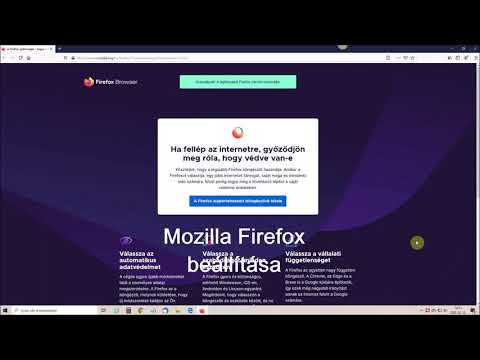A technológia arról szól, hogy egyszerűbbé és gazdagabbá tegyük az életet! Ez a mottó sürgette az app fejlesztőket Google hogy megtervezzen egy alkalmazást az objektumok láthatóságának növelése érdekében Color Enhancer. A látássérültek problémájával küzdő egyéneknek a böngészés közben tapasztalható stresszhez kell jutniuk. Ez csökkenti azoknak a képességét, hogy kihasználják és értékeljék a weboldal tervezését.
Google Chrome Color Enhancer bővítmény
A Googlenak van egy új bõvítése Chrome böngészõjéhez, hogy megoldja ezt a problémát, és segítsen a vak felhasználóknak stresszmentes böngészési élményben lenni. A Google Kisegítő képességű csapat könnyű kiterjesztése egy testreszabható színszűrő, amely minden weblapra érvényes, a színérzékelés javítása érdekében. Csúsztatja a böngésző színeit, hogy segítsen leküzdeni a részleges színvakságot.
A kiterjesztés csendesen történő telepítéskor fut a háttérben, és beadja a SVG feColorMatrix szűrje be a böngészendő oldalakat.
Menj a cikk végén található linkre, és add hozzá a Color Enhancer programot a Chrome-hoz.

Ha elkészült, akkor figyelni fogsz egy olyan ikont, amelyben három színű golyók jelennek meg címsor. Kattintson a bővítmény melletti Enabled (Engedélyezve) jelölőnégyzetre.

Láthatsz három sor színes csillagot. Válassza ki azt a sort, amelyiknek a legcsillóbb csillagai vannak, ahogy látja őket.

Ha elkészült, a felhasználó beállíthatja a színeket egy csúszkán és módosíthatja a beállításokat, amíg a sor összes csillaga láthatóvá válik.
Kattintson az OK gombra. Ez az!
Ez elérhető a Chrome Store-ban.
Kapcsolódó hozzászólások:
- A Windows Live Writer billentyűparancsainak teljes listája
- A Google Chrome tippjei és trükkök a Windows felhasználók számára
- Ingyenes Windows Metro stílus sablon a Visual Basic felhasználók számára
- A legjobb rejtett Gmail trükkök és tippek, amelyeket tudnod kell
- Használja ki a legjobb névjegyzéket az Excel alkalmazásban